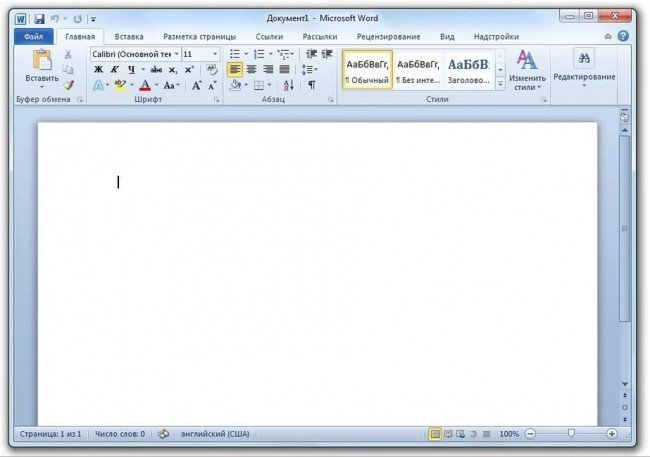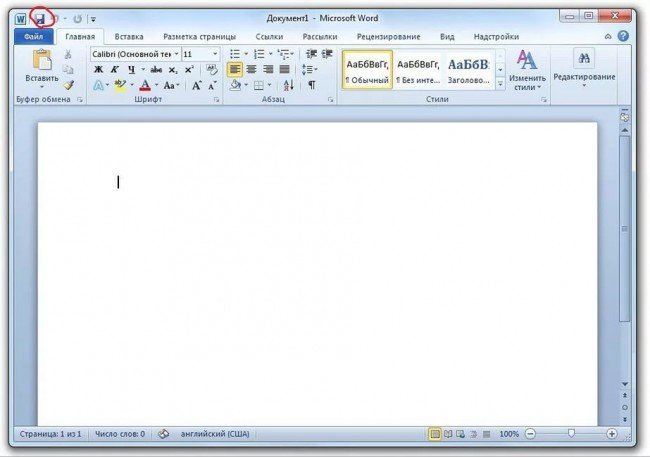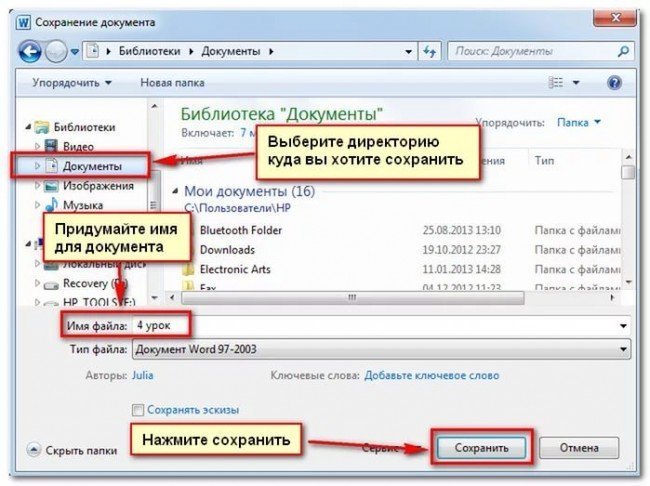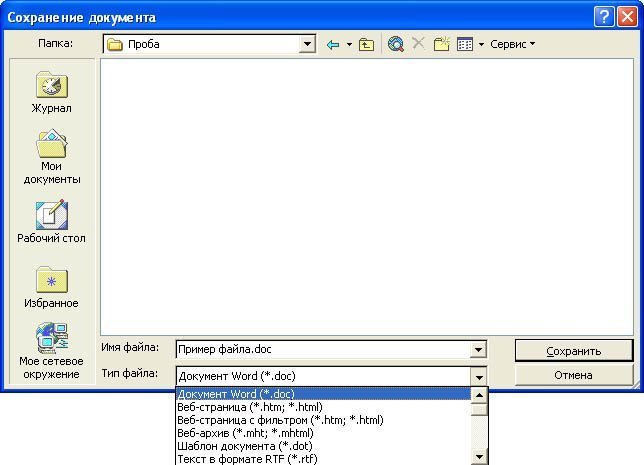чем отличаются команды сохранить и сохранить как
Какая разница между «Сохранить» и «Сохранить как»?
В каких случаях используется вариант «Сохранить», а в каких «Сохранить как»? Какие изменения происходят с файлом?
Такой вопрос мне задали когда-то в колледже на зачете по информатике. Я не знала ответа, поэтому учитель объяснила мне разницу.
Рассмотрим случай сохранения на текстовом документе Microsoft Office Word.
Создаем в любой папке или просто на рабочем столе документ, открываем его.
После того, как вы выполнили работу, возникает вопрос: что выбрать, «сохранить» или «сохранить как»? Это разные функции по сохранению документа.
Просто сохранить текст в этом же исходном файле мы можем, нажав на иконку дискеты в левом верхнем углу:
или нажав на вкладку «файл» и выбрав там команду «сохранить». При простом закрытии документа, программа тоже обычно спрашивает, сохранить ли изменения. Документ останется там, где вы его создали и в том же формате.
Функция «сохранить как» используется, если вам нужно:
Выбрать пункт «сохранить как» вы можете, нажав на вкладку «файл» и выбрав вариант «сохранить как».
Здесь вы даете документу имя, выбираете локацию для сохранения документа, а так же можете изменить его формат:
Не забывайте, что в разных версиях офиса могут быть незначительные различия в меню:
Конечно, если документ имеет большую ценность для вас в данный период, то лучше иметь несколько его копий, сохраняя через «сохранить как» или просто копируя готовый документ из папки в папку.
Для расширения кругозора, советую ознакомиться:
Чем отличаются команды сохранить и сохранить как
Редактор текстов Microsoft Word
Урок 1: Ввод и редактирование текста. Открытие и сохранение файла
Сохранение текста и завершение работы
Текстовый файл имеет 3 основных атрибута, которые мы с Вами можем изменять, работая в Word. Это имя, адрес на диске и кодировка. Word при помощи специальных программ-кодировщиков (или конверторов)может открывать текстовые файлы, созданные в разных кодировках. А также сохранять текст на диске не только в своем формате с расширением «DOC», но и в других форматах с расширениями «TXT», «RTF», «HTM» и других. При этом перед сохранением файл будет перекодирован в другой формат и станет после сохранения доступен другим программам, таким как «Блокнот», «WordPad», «Internet Explorer» и другие.
Разница между командами «Сохранить» и «Сохранить как»
Если мы открыли в Word уже существующий файл, то он имеет и имя, и адрес на диске, и кодировку. Поэтому по команде «Сохранить» из меню «Файл» Word сохранит такой файл на диске под тем же именем, на том же месте и с той же кодировкой. Сохранение будет произведено поверх существующего файла и без единого вопроса.
Если же мы воспользуемся командой «Сохранить как», то будет выдан стандартный диалог сохранения файла. И мы сможем изменить любые из трёх главных атрибутов текстового файла: имя, адрес на диске и кодировку (тип файла). Правда, при этом Word создаст уже другой файл. А старый файл Word просто закроет. И этот файл останется в том виде, в котором его в последний раз сохраняли.
Сохранение нового текста.
Если же мы сохраняем новый текст, созданный нами в пустом окне Word, то этот файл не имеет ещё ни имени, ни адреса на диске, ни кодировки. Поэтому, как по команде «Сохранить», так и по команде «Сохранить как», Word вызовет нам стандартный диалог сохранения файла, чтобы мы с его помощью эти атрибуты задали.
Надо заметить, что все поля диалога сохранения файла будут уже услужливо заполнены. Обычно в качестве папки для сохранения файла предлагается папка «Мои документы». В качестве формата предлагается формат документа Word с расширением «doc». А в качестве имени файла будут взяты 20 символов из первой строки текста. ричём, курсор будет стоять в поле имени файла, а имя будет выделено. Если мы сразу нажмём «Enter», то наш файл сохранится в папку «Мои документы» под именем из первой строки текста и с расширением «doc». Если мы наберём новое имя, то старое исчезнет при наборе первого же символа. Это происходит по правилам работы с выделенным текстом.
Чтобы сохранить файл в другом месте, нужно либо набрать перед именем в строке имени полный путь (например, «A:\Word1.doc), либо перейти по «Shift+Tab» в окошко содержимого текущей папки и по правилам работы с «Моим компьютером» найти папку, в которую мы хотим сохранить наш файл.
Для изменения формата нужно перейти по «Tab» в комбинированный список «Тип файла» и выбрать другой тип для сохраняемого файла. Например, «Только текст», или «Текст ДОС», или «Только текст с разбиением на строки», или «Текст ДОС с разбиением на строки» и т.д..
Во всех случаях сохранение файла завершается нажатием кнопки «Сохранить». Это производится явно или нажатием «Enter», так как кнопка «Сохранить» назначена в диалоге сохранения файла кнопкой по умолчанию.
Что такое текст с разбиением на строки
Рассмотрим разницу между такими форматами текстовых файлов, как «Просто текст» и «Текст с разбиением на строки».
А строчки на экране монитора или на бумаге принтера Word каждый раз формирует по-новому. Это зависит от выбранного нами размера букв, типа шрифта и величины отступов от краёв страницы. Поэтому разделители строк программе Word необязательны. Разбиение абзаца на строки может много раз измениться в процессе работы над файлом.
Тип «Только текст» повторяет такую конструкцию текста. Каждый абзац записывается в файл как одна строка, которая может быть очень длинной. Это может вызвать трудности при работе в таких программах, как «Блокнот» Windows 98. Эти программы не умеют одну длинную строку представить на экране в виде нескольких нормальных по длине строк, каждая из которых умещается в окне редактирования текста. Поэтому правые части строк будут часто не видны и не будут читаться Джозом при построчном передвижении по тексту.
Формат «Текст с разбиением на строки» устраняет такую проблему. При сохранении в этом формате Word создаст из каждой строки в окне редактирования отдельный абзац. То есть, будет создано столько абзацев, сколько строк видно на экране. Здесь не будет соблюдаться разбиение по абзацам в понимании Word. А из каждой строки на экране будет сделан абзац.
Преимущества такого формата в том, что такой текст можно читать любыми маломощными редакторами. Такими, как «Блокнот» Windows 98 или ДОСовские редакторы и чтецы текстов. А недостаток в том, что после этого нельзя выделить в тексте настоящий абзац, потому что каждая строчка стала абзацем. По команде «Control+Стрелка Вниз» теперь будет читаться всегда одна строка. То есть, строка и абзац сольются в одно целое.
Открытие текстовых файлов, созданных в других кодировках
Находясь в Word, запустим пункт «Параметры» из меню «Сервис». Откроется многостраничный диалог настройки параметров Word. По «Control+Tab» (либо «Shift+Tab», затем «Стрелка Вправо») зайдём на вкладку «Общие». Табулируем до флажка с названием «подтверждать преобразование при открытии». Этот флажок должен быть установлен. Устанавливаем его Пробелом, если он сброшен. Можем попутно выяснить, нажав «Серую пятёрку», что клавиша-ускоритель у этого флажка «ж». Нажимаем «Enter», чтобы активировать кнопку «Ок» и закрепить установку флажка на будущее.
Если мы теперь будем открывать программой Word текстовый файл с расширением, отличным от «DOC» (в основном это будет касаться расширения «TXT»), Word выдаст нам диалоговое окно с целью уточнить формат открываемого файла. Услышим примерно следующее:
«Преобразование файла Из формата Только текст».
Это значит, что запустился диалог с названием «Преобразование файла». Курсор находится в окне типа «просмотр списка» под названием «Из формата».
Курсор выделяет в этом списке первый элемент, который называется «Только текст» и обозначает обычную кодировку текстового файла с расширением «TXT». Файлы с такой кодировкой обычно создаёт «Блокнот».
Пройдясь «Стрелкой Вниз» по списку форматов, мы найдём следующий элемент под названием «Текст ДОС». Это тоже текстовые файлы с расширением «TXT», но они созданы в старой ДОСовской кодировке «КОИ8-Р». Такие файлы создают, например, редактор «RED1» или «ДОС Навигатор». Ради этой возможности открывать ДОСовские файлы мы, собственно, и устанавливали флажок «Подтверждать преобразование при открытии». Если этот флажок не установлен, Word воспринимает файлы с расширением «TXT», как файлы типа «Только текст». При этом мы теряем возможность открывать ДОСовские файлы.
Вернёмся к диалогу преобразования файла. Выбрав формат файла и нажав «Enter», мы запустим нужный перекодировщик. После предварительного перекодирования выбранный нами файл будет правильно прочитан редактором Word. Иначе вместо русских букв на экране будут присутствовать всевозможные случайные символы, и с файлом работать будет нельзя.
Закрытие окна Word. Закрытие всей программы Word
Сделав нужное окно активным по «Control+F6» и выдав после этого команду «Control+F4″, мы вызовем закрытие этого окна Word. При этом» если изменения текста в окне не были предварительно сохранены, Word выдаст нам запрос на сохранение документа (свои файлы Word называет документами). Это такой же запрос, который выдавал нам «Блокнот» в аналогичной ситуации. Имеется 3 кнопки: «Да», «Нет» и «Отмена».
Кнопка «Да» означает сохранить изменения в файле и закрыть его вместе с окном Word. Кнопка «Нет» означает закрыть окно и файл без сохранения изменений в тексте. Кнопка «Отмена» означает отмену команды «Control+F4» и возврат в то окно, которое мы только что пытались закрыть.
Word 2000 оформляет все свои окна как отдельные задачи. Поэтому мы можем закрывать их по «Alt+F4» и переходить между ними по «Alt+Tab».
В Word 97 команда «Alt+F4» содержит в себе команды «Control+F4» для каждого из открытых окон. Поэтому может вызвать запрос подтверждения сохранения документа для каждого из окон, что может сильно запутать. Для Word 97 лучше сначала закрыть все окна по очереди, а затем закрыть сам Word.
Разбиение и склеивание строк и абзацев
Если нажать «Enter», находясь посреди строки с текстом, то в этом месте будет вставлен невидимый символ конца абзаца. А курсор вместе с правым остатком строки перейдёт на строчку вниз, где будет начат новый абзац.
Если разбить строку нажатием «Shift+Enter», то разбиение строки произойдёт без создания нового абзаца, а в текст будет вставлен невидимый символ конца строки.
Чтобы склеить две строки или два абзаца, нужно стать курсором в начало нижней строки или нижнего абзаца и нажать «BackSpace». При этом уничтожится невидимый символ конца верхней строки или невидимый символ конца верхнего абзаца. Нижняя строка склеится справа с верхней строкой. Курсор будет находиться в месте склейки. Если строка получится слишком длинной, Word укоротит её, перенеся не помещающийся на экране остаток правой части строки на нижнюю строку. Переформатирование может затронуть при необходимости все строки нижней части абзаца, чтобы ни одна из строк не была слишком длинной и умещалась в окне редактирования.
Нажатие «Enter» или «Shift+Enter» в конце строки приводит к выделению пустой строки или пустого абзаца снизу и перемещение туда курсора.
Нажатие «Enter» или «Shift+Enter» в начале строки приводит к выделению пустой строки или пустого абзаца сверху над строкой и к перемещению всей строки вместе с курсором на одну строку вниз.
Что такое кодировка текста и формат документа
Поскольку компьютер может хранить в своей памяти только числа, то и буквы тоже хранятся в виде чисел. Для этого создаются таблицы кодировок символов. В этих таблицах каждому символу ставится в соответствие число, которое и заменяет этот символ в памяти компьютера или в файле на диске. Такими же перекодировочными таблицами пользуются драйверы мониторов и принтеров. Принимая на вывод число, они рисуют на экране или на бумаге символ, соответствующий этому числу.
Поскольку впервые компьютер IBM PC появился в Америке около 1980 года, то перекодировочной таблицей для него стала таблица ASCII, сделанная на основе таблицы американского телеграфного кода. В этой таблице 256 позиций. Это соответствует одному байту информации.
В первых 128 позициях таблицы ASCII закодированы буквы английского алфавита (большие и маленькие), цифры, знаки препинания и невидимые спецсимволы типа табуляции и конца абзаца.
Вторые 128 символов таблицы ASCII изначально выделялись под символы псевдографики. Это всевозможные линии (одинарные и двойные), изгибы, пересечения и соединения этих линий. В операционной системе ДОС при помощи символов псевдографики рисовались таблицы, диаграммы и даже простейшие компьютерные игры.
Компьютер IBM PC был изначально разработан как игрушка. Отсюда до сих пор тянутся многие его проблемы, например, плохая защищённость от вирусов. Неожиданно для разработчиков компьютер IBM PC приобрёл невиданную популярность в мире. Пришлось срочно приспосабливать его для работы в других странах.
В частности, коды псевдографических символов таблицы ASCII стали использовать для кодировки букв национальных алфавитов. То есть, каждая страна теряла несколько псевдографических символов, но получала возможность выводить на экран и на принтер свои буквы.
При этом кодировка английских букв оставалась неизменной. Поэтому английские буквы одинаковы во всех кодировках.
А процесс создания кодировки для русских и украинских букв проходил не совсем организованно. Появилось несколько альтернативных кодировок. Самой распространённой в ДОС была кодировка cp866, поскольку поддерживалась разработчиком MS-DOS. Именно она проходит в Word под названием «Текст ДОС» при открытии или при сохранении файла.
Всё вышесказанное относилось к простейшим форматам типа «TXT», которые не содержат ничего, кроме самого текста. Дальше стали появляться более сложные форматы типа «RTF», «DOC»,»HTM». В этих форматах, помимо самих символов, хранятся команды форматирования, определяющие размер, цвет, выравнивание символов и многое другое. Форматы документов постоянно усложняются. Сейчас файлы Word уже могут содержать в себе рисунки и тексты на разных языках. Поэтому такие файлы перестали называть текстовыми файлами, а стали называть текстовыми документами. А программы типа Word часто называют не текстовыми редакторами, а текстовыми процессорами, подчёркивая большие возможности таких программ по форматированию и оформлению текстов. Теперь понятно, почему один и тот же текст в формате «DOC» занимает гораздо больше места, чем в формате «TXT».
Чем отличается сохранить от сохранить как в ворде
Разница между Сохранить и Сохранить как
Да, многим покажется эта статья бесполезной, но я считаю, что её нужно написать, так как если один раз мне задали этот вопрос, то много кто тоже может этого не знать. Особенно те люди, которые только знакомятся с компьютером.
Есть много ситуаций, в которых Вам потребуется сохранить файл. Например, если Вы рисуете картинку в Paint или пишите реферат в Microsoft Word. Вам нужно будет выбрать «Сохранить» или «Сохранить как». И хоть эти два типа сохранения имеют похожие названия, есть несколько тонких различий между ними, в некоторых случаях, о чем написано ниже.
Новый файл или документ
В большинстве программ создающих файлы, функции «Сохранить» и «Сохранить как» будут работать одинаково при первом сохранении нового файла. То есть, когда Вы выберите любой из вариантов впервые, программа предложит Вам ввести имя файла, выбрать формат и папку, в которой нужно его сохранить.
Редактирование файла или документа
С существующим файлом (тем, который уже был хотя бы раз сохранен) эти две функции ведут себя по-разному. «Сохранить» обновит файл, перезаписав его новым, таким, каким Вы видите его на экране. А функция «Сохранить как» дает возможность пользователю переименовать файл, изменить его расширение (формат) или создать новую версию файла (то есть сохранить другой файл).
Скачивание файлов
«Сохранить как» имеет много имен, когда речь заходит об онлайн использовании. Например, когда Вы щелкните правой кнопкой мыши по объекту, ссылке или изображению в интернете, то увидите примерно такие опции: «Сохранить как…», «Сохранить объект как…», «Сохранить изображение как…», «Сохранить ссылку как…» и т.д. Хотя формулировка несколько иная, функциональность остается практически такой же, как и в программах. Функция «Сохранить» не используется при сохранении с интернета.
Какая разница между «Сохранить» и «Сохранить как»?
В каких случаях используется вариант «Сохранить», а в каких «Сохранить как»? Какие изменения происходят с файлом?
Такой вопрос мне задали когда-то в колледже на зачете по информатике. Я не знала ответа, поэтому учитель объяснила мне разницу.
Рассмотрим случай сохранения на текстовом документе Microsoft Office Word.
Создаем в любой папке или просто на рабочем столе документ, открываем его.
После того, как вы выполнили работу, возникает вопрос: что выбрать, «сохранить» или «сохранить как»? Это разные функции по сохранению документа.
Просто сохранить текст в этом же исходном файле мы можем, нажав на иконку дискеты в левом верхнем углу:
или нажав на вкладку «файл» и выбрав там команду «сохранить». При простом закрытии документа, программа тоже обычно спрашивает, сохранить ли изменения. Документ останется там, где вы его создали и в том же формате.
Функция «сохранить как» используется, если вам нужно:
Выбрать пункт «сохранить как» вы можете, нажав на вкладку «файл» и выбрав вариант «сохранить как».
Здесь вы даете документу имя, выбираете локацию для сохранения документа, а так же можете изменить его формат:
Не забывайте, что в разных версиях офиса могут быть незначительные различия в меню:
Конечно, если документ имеет большую ценность для вас в данный период, то лучше иметь несколько его копий, сохраняя через «сохранить как» или просто копируя готовый документ из папки в папку.
Для расширения кругозора, советую ознакомиться:
Разница между Сохранить и Сохранить как
Основное различие между ave и ave A состоит в том, что Сохранить помогает обновить последний сохраненный файл самым последним содержимым, а Сохранить как помогает сохранить новый файл или сохранить су
Содержание:
Основное различие между Save и Save As состоит в том, что Сохранить помогает обновить последний сохраненный файл самым последним содержимым, а Сохранить как помогает сохранить новый файл или сохранить существующий файл в новом месте с тем же именем или другим именем..
При работе с компьютерами и использовании приложений, таких как Microsoft Word, необходимо выполнять различные действия, такие как открытие файлов, редактирование и сохранение. После создания необходимых документов пользователь может сохранить их для дальнейшего использования или изменения. Два способа сохранить текущую работу — использовать Сохранить или Сохранить как. Хотя они кажутся похожими, у них есть некоторые различия.
Ключевые области покрыты
1. Что такое сохранить
— определение, функциональность
2. Что такое Сохранить как
— определение, функциональность
3. Разница между Сохранить и Сохранить как
— Сравнение основных различий
Основные условия
Microsoft Word, Сохранить, Сохранить как
Что такое Сохранить
Предположим, пользователь создал документ Word на рабочем столе и набрал некоторый контент. Если он идет в верхнюю часть экрана, появляется значок, похожий на диск. После нажатия этого значка содержимое сохраняется в этом документе. Закрывая файл и открывая его снова, пользователь может просматривать записанное содержимое. Другой способ сохранить — перейти в меню «Файл» и выбрать «Сохранить».
Рисунок 1: Значок сохранения
Во время работы пользователь может нажать Сохранить, чтобы обновить выполненную работу до этого момента. Каждый раз, когда пользователь нажимает кнопку Сохранить, он перезаписывает документ самым последним содержимым.
Что такое Сохранить как
Предположим, что пользователь заходит в Microsoft Word и добавляет контент в файл. Когда он нажимает значок сохранения, он открывает диалоговое окно «Сохранить как». Из этого пользователь может выбрать место для сохранения файла с именем файла и типом файла. Здесь имя файла «test1», и это слово-документ. Затем он может нажать кнопку Сохранить.
Рисунок 2: Сохранить как
Если пользователь хочет сохранить этот уже созданный файл test1 в другом месте с тем же именем или другим именем, он также должен использовать команду «Сохранить как». Следовательно, это помогает создавать резервные копии файлов.
Разница между Сохранить и Сохранить как
Определение
Сохранить — это команда в меню «Файл» большинства приложений, которая сохраняет данные обратно в файл и папку, из которых они изначально были получены. С другой стороны, «Сохранить как» — это команда в меню «Файл» большинства приложений, которая позволяет сохранить новый файл или сохранить файл в новом месте.
Основное использование
Сохранение помогает предотвратить потерю данных и обновить последний сохраненный файл с последним содержимым. Сохранить как помогает сохранить новый файл или сохранить существующий файл в новом месте с тем же именем или с другим именем.
заявка
Сохранить применяется к текущему файлу. С другой стороны, Сохранить как применяется к новому файлу.
Количество шагов
Сохранить проще, так как у него всего один шаг, но Сохранить как требуется несколько дополнительных шагов.
Метод хранения
Сохранить не позволяет сохранить файл в другом формате. Но с «Сохранить как» все иначе. Это позволяет пользователю изменять формат файла с помощью диалогового окна «Сохранить как».
Заключение
Разница между «Сохранить» и «Сохранить как» заключается в том, что «Сохранить» помогает обновить последний сохраненный файл самым последним содержимым, в то время как «Сохранить как» помогает сохранить новый файл или сохранить существующий файл в новом месте с тем же именем или другим именем.
Команды сохранить и Сохранить как.
Введение
Данная тема очень актуальна, так как в наше время почти все компьютеры продаются с уже установленной оперативной системой Windows 7 и многим людям сложно перейти на Windows 7 после продолжительного пользования операционной системой Windows ХР. Поэтому и создаются такие проекты, что бы приспособиться к новым операционным системам.
Постановка задачи
Изучить возможности операционной системы Windows 7, основные форматы файлов, способы работы с ними, а так же рассмотреть некоторые программы операционной системы Windows 7.
Спецификация задачи
Что бы изучить возможности операционной системы Windows 7 мы по отдельности рассмотрим некоторые моменты её в работе, на примере рассмотрим возможности программ WordPadи Windows Calendar и расскажем основные плюсы и минусы в их работе.
Программы и документы
Запуск программы
Щелчок на кнопке Пуск приводит к появлению на экране одноименного меню. Именно оно является «стартовой площадкой» для всех программ, установленных в Windows 7. Меню Пуск обладает хорошо продуманной структурой. К примеру, если в последнее время пользователь часто создавал видеоролики на DVD, значок программы DVD-студия Windows автоматически появляется в главном меню Пуск, чтобы до нее было удобнее добираться в дальнейшем. В главном меню Пуск не оказалось значка нужной программы? Выберите команду Все программы, которая расположена в нижней части меню. На экране появится новое, еще более длинное подменю со списком программ и папок. Все еще ие нашли программу? Щелкайте на папках, чтобы увидеть еще больше программ. Найдя программу, щелкните на ее значке, и окно программы появится на экране. Если вы так и не смогли найти значок программы в меню Пуск Windows 7, попробуйте запустить ее одним из следующих способов.
1. Откройте папку Документы и» меню Пуск и дважды щелкните на названии файла, с которым решили поработать. Автоматически запустится программа, предназначенная для работы с файлами соответствующего типа.
2. Дважды щелкните на ярлыке программы. Ярлыки— это значки, которые обычно располагаются на рабочем столе и представляют собой быстрый способ запуска программ или открытия файлов и папок. (Более подробно о ярлыках речь пойдет немного позднее.)
3. Поищите значок программы на панели быстрого запуска (это небольшая группа значков, располагающихся возле кнопки Пуск).
4. Щелкните на рабочем столе правой кнопкой мыши и выберите в появившемся контекстном меню команду Создать, а затем тип документа. Windows 7 запустит программу, предназначенную для создания документов такого типа.
Открытие документа
В Windows 7 очень выражено стремление к стандартизации. Все программы загружают свои документы (часто называемые файлами) одним и тем же образом.
2. Как только раскроется меню Файл, выберите из него команду Открыть. Windows 7 отобразит диалоговое окно Открыть, очень похожее на окно папки Документы. Однако существует одно значительное различие. В окне отображаются только те файлы, которые можно открыть с помощью выбранной программы,— все остальные файлы просто отфильтровываются.
3. Видите список документов в диалоговом окне Открыть? Выделите необходимый документ и щелкните на кнопке Открыть. Программа откроет файл и отобразив его на экране.
Борьба с типами файлов
В свободное от поглощения пиццы и гамбургеров время программисты отчаянно воюют с форматами — способами организации данных, образующих файл. Для усиления своих позиций в борьбе против форматов программисты часто снабжают окно Открыть специальным списком, с помощью которого можно открывать файлы различных форматов, или типов. В диалоговом окне Открыть, показанном на этом рисунке, есть раскрывающийся список Тип файлов, в котором выбран параметр Текстовые документы (*.txt). А можно ли отобразить имена всех файлов, которые могут быть открыты с помощью данной программы, независимо от их формата? Выберите в раскрывающемся списке Тип файлов параметр Все документы и перейдите в папку, в которой хранятся цифровые фотографии. Программа Блокнот с готовностью отобразит в окне Открыть список цифровых фотографий, но если вы попробуете открыть хотя бы одну из них, на экране вместо изображения появится куча непонятных символов. (Если вы по ошибке открыли фотографию в неправильной программе и не видите изображения, не вздумайте сохранять открытый документ — это может привести к его порче. Лучше побыстрее закройте документ, не сохраняя его.)
Способом, описанным выше, можно открывать документы в любой программе Windows 7, кто бы ее ни создал — корпорация Microsoft, ее партнеры.
Сохранение документа
Сохранить файл — значит записать проделанную вами работу на жесткий (или другой)диск, чтобы к ней можно было вернуться впоследствии. Если вы не сохраните все то, над чем работали в течение нескольких часов, компьютер подумает, что вы просто баловались, и уничтожит результаты работы. Вот почему их нужно сохранять с помощью специальной процедуры. В каждой программе Windows 7 (кто бы ни был ее автором) имеется команда Сохранить. Откройте меню Файл, выберите в нем команду Сохранить и сохраните файл в папке Документы (чтобы его было легко найти в следующий раз).
Команды сохранить и Сохранить как.
Что-что? Что значит «сохранить как»? Как пиво в холодильнике? Вообще-то, нет. Команда Сохранить просто-напросто позволяет сохранить результаты проделанной работы под другим именем и в другом месте. Предположим, что вы открыли файл Размышления о смысле жизни из папки Мои документы и дописали к нему несколько предложений, но не хотите терять и предыдущую версию этого документа. Чтобы сохранить обе версии, выберите в меню команду Файл Сохранить как и введите новое ИМЯ, например Новые размышления о смысле жизни. При сохранении документа в первый раз действие команд Сохранить и Сохранить как абсолютно одинаково. И та и другая предлагает присвоить новому файлу имя и выбрать папку, в которой его следует сохранить. Если файл сохраняется впервые. Windows 7 попросит придумать для него имя. Введите какое-нибудь слово или фразу, используя только буквы, цифры и пробелы.
1. Сохраняя результаты своей работы в файле, выберите для него содержательное имя. В Windows 7 имена файлов могут включать в себя до 255 символов, поэтому гораздо удобнее назвать файл Курсовая работа по объектам Windows 7 чем Курс.Win7.
2. Файл можно сохранить в любой папке жесткого диска, на дискете, компакт- диске или даже карте памяти. С другой стороны, гораздо легче искать нужные файлы, если все они будут храниться в папке Документы. (Никто не мешает вам создать еще одну копию файла и сохранить ее на дискете или компакт-диске — так, на всякий случай.)